Как проверить номера телефонов клиентов (2 простых способа)
Опубликовано: 2023-05-29Вы ищете способы проверки телефонных номеров ваших клиентов?
Проверка номера телефона помогает отфильтровать недействительные лиды до того, как они будут добавлены в вашу базу данных. Таким образом, вы сэкономите время и деньги, удалив только поддельные или неактивные номера.
В этой статье мы покажем вам, как проверять номера телефонов клиентов разными способами.
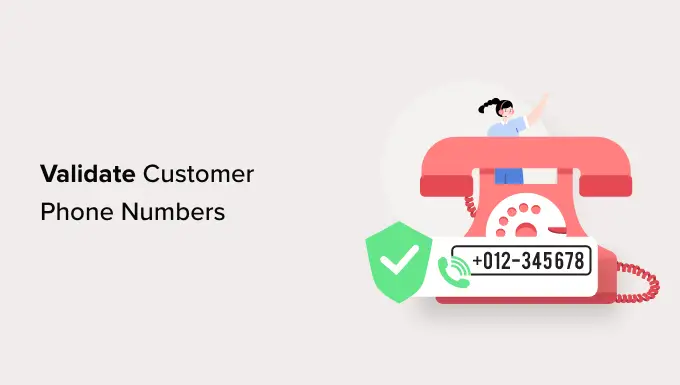
Зачем проверять номера телефонов клиентов?
Если вы собираете номера телефонов клиентов в рамках лидогенерации, важно проверить контактную информацию.
Иногда пользователь может допустить ошибку при вводе номера телефона, указать поддельный номер или номер больше не активен. Важно проверить эту информацию и убедиться, что ваши усилия не пропали даром.
Это связано с тем, что вы можете использовать действующий номер телефона для оказания поддержки клиентам через службу служебной телефонной связи, предоставления сведений о доставке, информации о заказе, маркетинговых мероприятий и мероприятий, связанных с продажами, и многого другого.
Кроме того, вы также сократите расходы, удалив недействительную контактную информацию. Это действительно полезно, когда вы используете маркетинговые инструменты для отправки SMS-сообщений, электронных писем и других сообщений, так как вы сэкономите кредиты.
Тем не менее, давайте посмотрим, как проверять номера телефонов клиентов в WordPress. Мы рассмотрим различные методы, поэтому вы можете щелкнуть ссылки ниже, чтобы перейти к любому разделу.
Способ 1: проверка телефонных номеров с помощью WP Simple Pay
Если вы продаете цифровые продукты в Интернете, вы можете подтвердить номер телефона клиента с помощью WP Simple Pay. Это лучший платежный плагин Stripe для WordPress, который позволяет принимать онлайн-платежи без настройки корзины покупок.
Плагин предлагает функцию проверки номера телефона, которая подтверждает, правильно ли пользователь ввел номер телефона. Таким образом, вы можете снизить вероятность опечаток и ошибок.
В этом уроке мы будем использовать план WP Simple Pay Pro, поскольку он включает функцию проверки номера телефона. Однако есть и бесплатная версия WP Simple Pay.
Во-первых, вам нужно установить и активировать плагин WP Simple Pay. Если вам нужна помощь, ознакомьтесь с нашим руководством по установке плагина WordPress.
После активации вы увидите мастер настройки WP Simple Pay. Просто нажмите кнопку «Начать», чтобы продолжить.
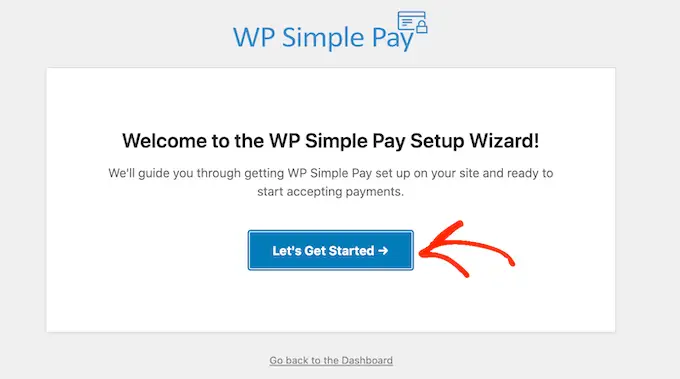
На следующем экране вам нужно будет ввести лицензионный ключ. Вы можете легко найти ключ в своей учетной записи WP Simple Pay.
После ввода лицензионного ключа вы можете нажать кнопку «Активировать и продолжить».
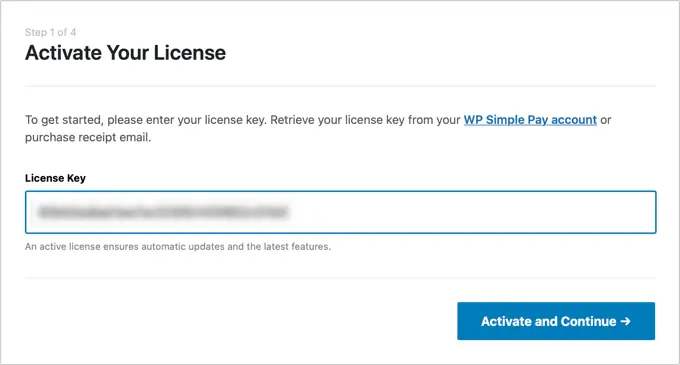
Затем вы должны подключить свою учетную запись Stripe к WP Simply Pay.
Идите вперед и нажмите кнопку «Подключиться к Stripe», чтобы двигаться вперед.
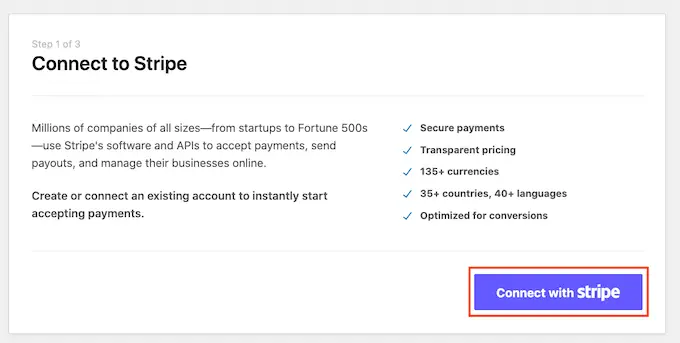
Теперь вам нужно войти в свою учетную запись Stripe и следовать инструкциям на экране, чтобы подключить свою учетную запись.
Обратите внимание, что Stripe работает только с сайтами с шифрованием SSL. Большинство хостингов WordPress предоставляют бесплатные SSL-сертификаты. Однако вы также можете ознакомиться с нашим руководством о том, как перенести веб-сайт с HTTP на HTTPS.
После того, как вы подключите свою учетную запись Stripe, мастер настройки попросит вас настроить параметры электронной почты. Вы можете включить опции для получения квитанций об оплате, предстоящих счетов и уведомлений об оплате.
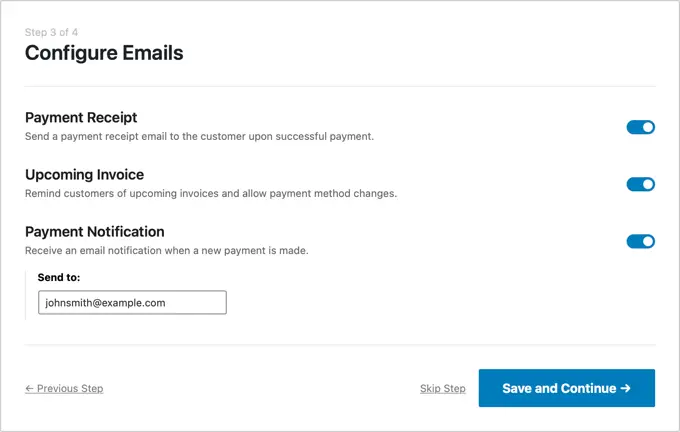
Когда закончите, нажмите кнопку «Сохранить и продолжить».
Теперь вы готовы создать платежную форму в WP Simple Pay. Просто нажмите кнопку «Создать платежную форму».
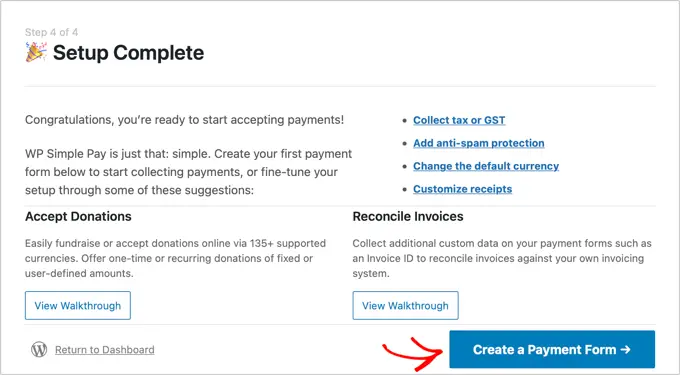
WP Simple Pay предлагает несколько шаблонов форм на выбор. Вы можете просто добавить кнопку оплаты, кнопку пожертвования или настроить все типы платежных форм.
Для этого урока мы выберем шаблон «Платежная форма». Вы можете навести курсор на шаблон и нажать кнопку «Использовать шаблон».
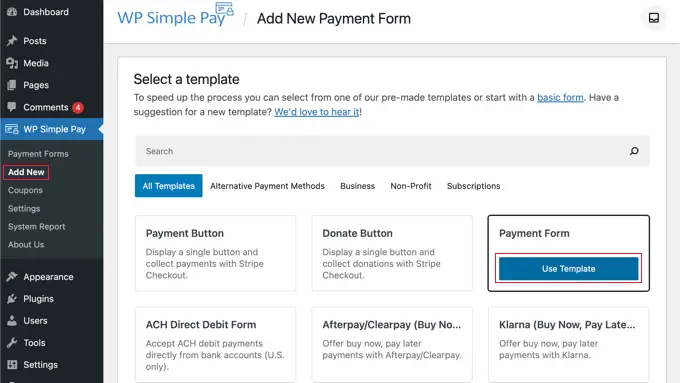
Далее вы можете отредактировать платежную форму.
На вкладке «Общие настройки» вы увидите параметры для изменения заголовка формы, описания, типа формы, настроек страницы успешного платежа и т. д.
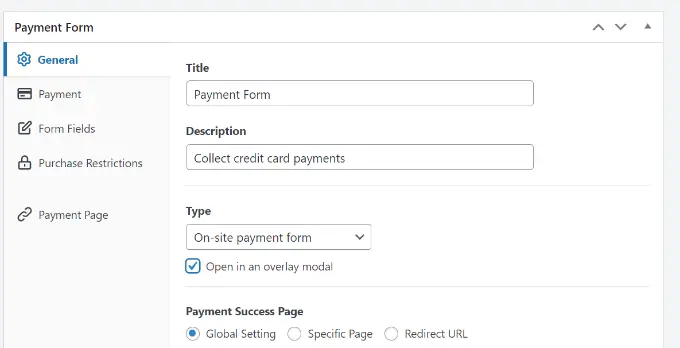
После этого вы можете перейти на вкладку «Оплата».
Здесь вы увидите различные настройки для редактирования параметров ценообразования.
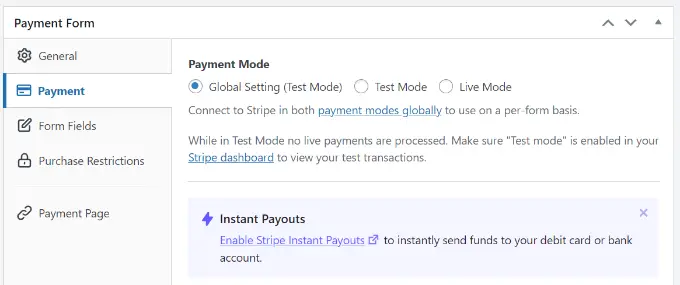
Вы можете прокрутить вниз, чтобы добавить цены на свою продукцию. Кроме того, есть также настройки для выбора типа подписки. Например, вы можете сделать это единовременным платежом или периодической подпиской.
WP Simple Pay также позволяет добавлять различные способы оплаты. Вы можете принимать платежи с помощью кредитных/дебетовых карт, прямого дебета ACH, Aplipay, Klarna и т. д.
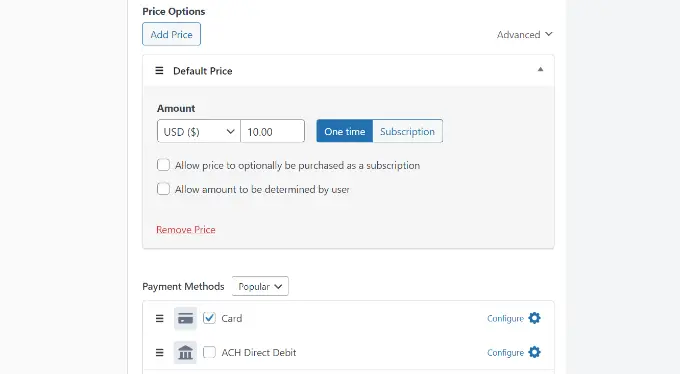
После этого вы можете переключиться на вкладку «Поля формы», чтобы добавить или удалить различные поля в платежной форме.
По умолчанию WP Simple Pay не добавляет поле номера телефона.
Чтобы добавить поле, просто щелкните раскрывающееся меню «Поля формы» и выберите поле «Телефон». Выбрав его, нажмите кнопку «Добавить поле».
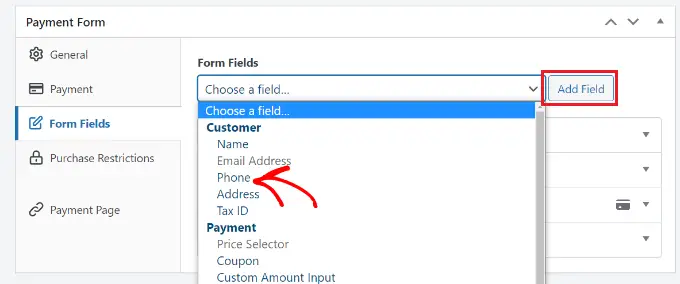
Затем вы можете развернуть поле «Телефон» и дополнительно настроить его, например, отредактировать его метку и сделать его обязательным полем.
Для проверки номера телефона убедитесь, что вы включили параметр «Предлагать проверку номера смартфона» и выберите страну по умолчанию.
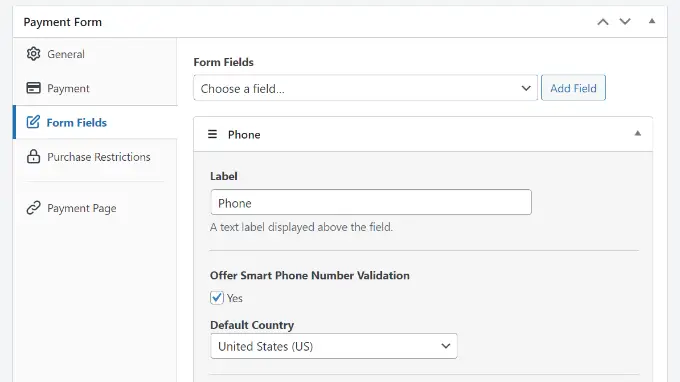
Кроме того, вы можете редактировать другие поля формы и изменять их порядок, просто перетаскивая их вверх или вниз.
Когда вы закончите редактирование, нажмите кнопку «Опубликовать».
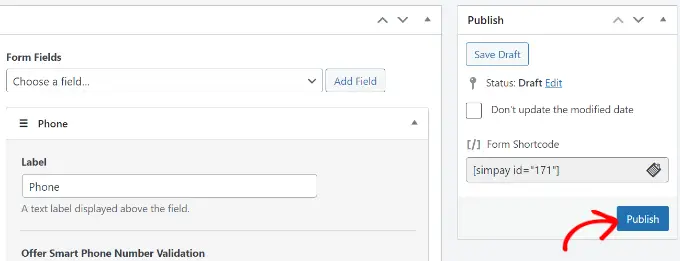
Затем вы можете добавить платежную форму на любую страницу или опубликовать на своем сайте WordPress.

Просто отредактируйте или добавьте новый пост или страницу. Когда вы окажетесь в редакторе контента, щелкните значок «+» и добавьте блок «WP Simple Pay».
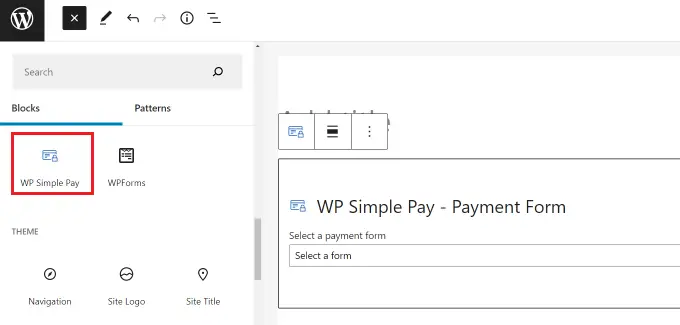
Теперь щелкните раскрывающееся меню в блоке, чтобы выбрать форму оплаты. Как только это будет сделано, просто опубликуйте или обновите свою страницу.
Теперь вы можете посетить свой веб-сайт, чтобы увидеть платежную форму с возможностью проверки номера телефона.
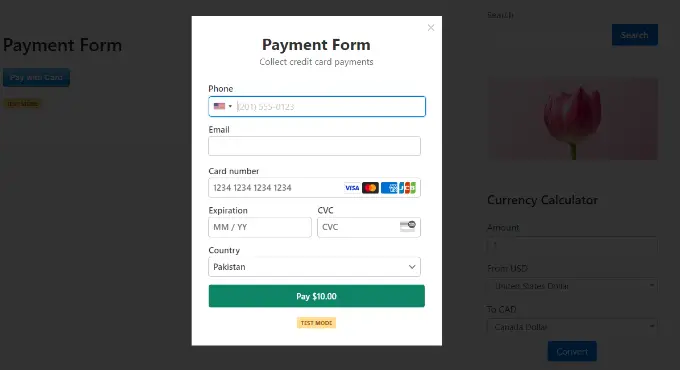
Когда пользователь вводит неверный номер телефона, он не сможет двигаться дальше в форме.
Способ 2: проверка телефонных номеров с использованием грозных форм
Еще один способ проверить номера телефонов ваших клиентов — использовать Formidable Forms. Это один из лучших плагинов контактной формы для WordPress. Он предлагает мощные функции и помогает создавать сложные формы, такие как ипотечные калькуляторы.
Formidable Forms позволяет добавлять в формы поле номера телефона и помогает проверять номера. Вы также можете выбрать формат, чтобы пользователи вводили правильную информацию без ошибок. Это действительно полезно, если вы собираете потенциальных клиентов или собираете информацию о пользователях в блоге WordPress.
В этом уроке мы будем использовать версию Formidable Forms Pro, поскольку она включает расширенные настройки для проверки телефона.
Во-первых, вам необходимо установить и активировать плагин Formidable Forms Lite, который служит основой для расширенных функций премиум-класса. Для получения более подробной информации ознакомьтесь с нашим руководством по установке плагина WordPress.
После активации вы можете перейти в «Грозные» » Глобальные настройки . Здесь вам нужно будет щелкнуть ссылку «Нажмите, чтобы ввести лицензионный ключ вручную».
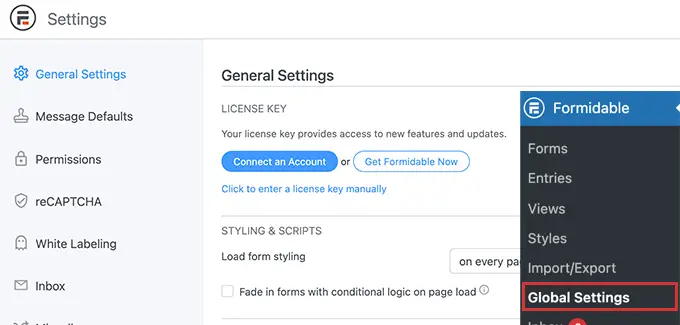
После этого просто введите лицензионный ключ в поле и нажмите кнопку «Сохранить лицензию».
Вы можете найти лицензионный ключ в своей учетной записи Formidable Forms.
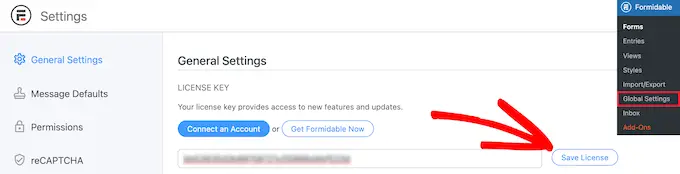
Теперь вы готовы создать новую форму WordPress.
Затем вы можете перейти к Formidable » Forms на панели управления WordPress и нажать кнопку «+ Добавить новый».
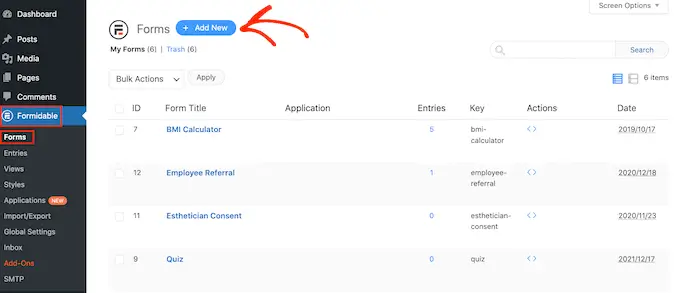
После этого Formidable Forms попросит вас выбрать шаблон формы. Есть несколько шаблонов на выбор.
В этом уроке мы будем использовать шаблон формы «Свяжитесь с нами».
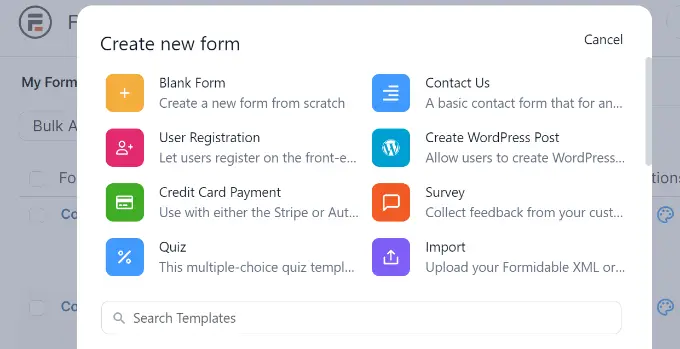
Далее вы увидите конструктор форм с перетаскиванием, где вы можете редактировать свою контактную форму.
На панели слева просто перетащите поле «Телефон» на шаблон.
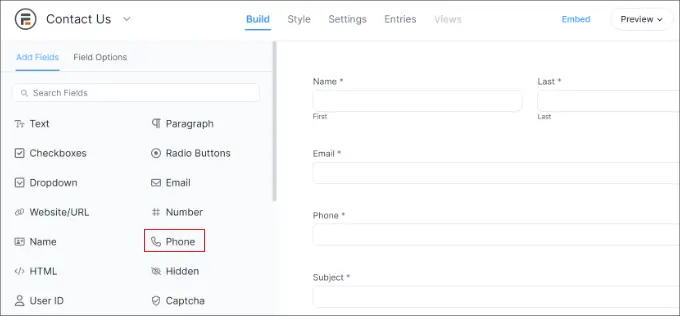
Теперь вы можете выбрать поле формы «Телефон» и дополнительно настроить его.
Например, есть возможность изменить его метку, сделать его обязательным полем и ввести классы CSS.
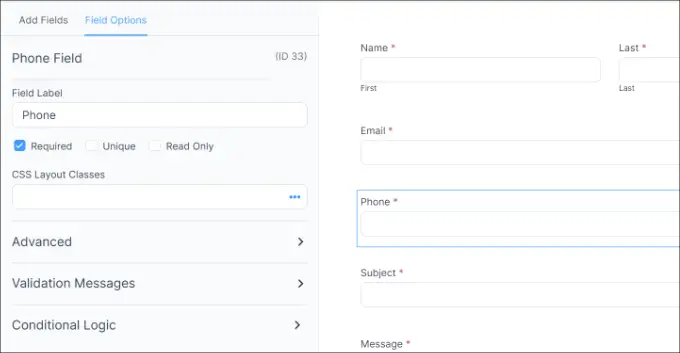
Затем вы можете открыть вкладку «Дополнительно» на панели слева.
Здесь вы можете установить формат для вашего номера телефона. Это поможет пользователям правильно заполнить контактную информацию. Кроме того, есть другие варианты добавления текста-заполнителя, редактирования размера поля, добавления максимального количества символов и т. д.
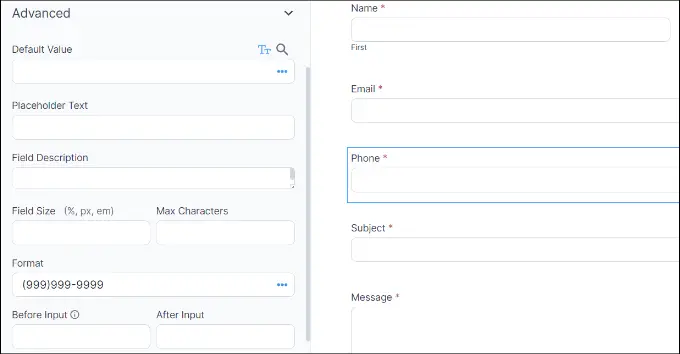
Наконец, вам нужно переключиться на вкладку «Сообщения проверки» на левой панели.
В этом разделе вы можете ввести сообщение, которое увидят клиенты, когда они введут недопустимый формат.
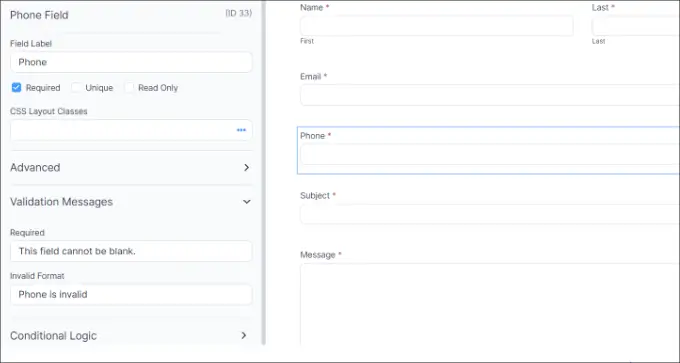
Помимо этого, Formidable Forms также предлагает различные настройки для вашей формы WordPress.
Вы можете переключиться на вкладку «Настройки» сверху, чтобы просмотреть их. Например, есть варианты редактирования действий и уведомлений для вашей формы.
По умолчанию Formidable Forms отправляет подтверждающее сообщение, когда пользователь отправляет форму. Кроме того, администратор вашего веб-сайта также получит электронное письмо о том, что новая форма отправлена.
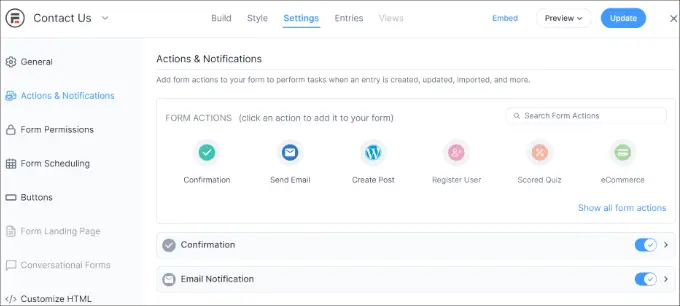
После внесения изменений в настройки формы вы можете встроить в любую страницу или запись.
Просто нажмите кнопку «Вставить» вверху. Откроется новое окно, в котором вам нужно будет выбрать существующую страницу, создать новую страницу или вручную вставить форму на свой веб-сайт.
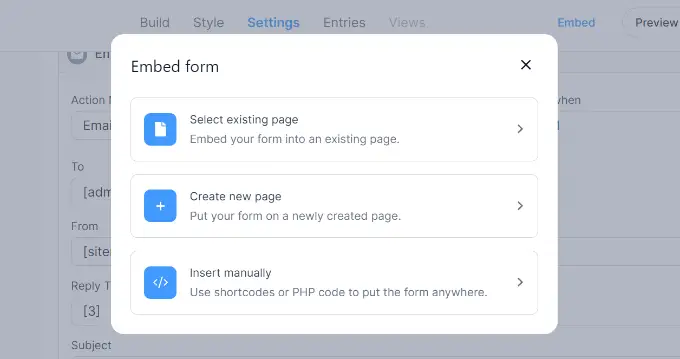
В этом уроке мы выберем опцию «Создать новую страницу».
Далее вам нужно будет ввести имя для новой страницы. После этого нажмите кнопку «Создать страницу».
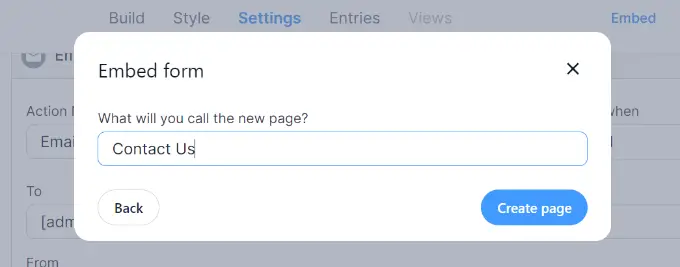
Теперь вы должны увидеть предварительный просмотр вашей формы в редакторе блоков WordPress.
Идите вперед и опубликуйте свою страницу. Вы можете посетить свой веб-сайт, чтобы увидеть контактную форму с полем проверки номера телефона.
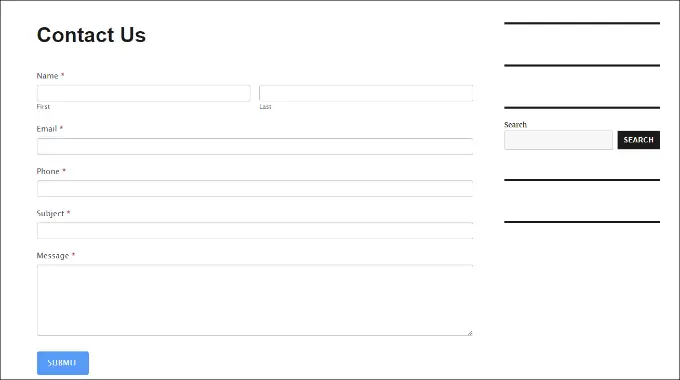
Теперь, если кто-то введет номер телефона в недопустимом формате, он не сможет отправить форму и увидит сообщение о проверке.
Мы надеемся, что эта статья помогла вам научиться проверять номера телефонов клиентов. Вы также можете ознакомиться с нашим руководством по лучшему программному обеспечению для чата для малого бизнеса и нашим исчерпывающим руководством по поисковой оптимизации WordPress.
Если вам понравилась эта статья, подпишитесь на наш канал YouTube для видеоуроков по WordPress. Вы также можете найти нас в Twitter и Facebook.
